WooCommerce 제품을 WP CSV Importer로 가져오는 방법
게시 됨: 2021-01-11WooCommerce는 세계에서 빠르게 성장하는 전자 상거래 플랫폼입니다. 이 WooCommerce 사용 통계를 보면 알 수 있습니다. 전자 상거래 상점을 호스팅하고 관리하는 것은 어려운 작업입니다. WooCommerce 제품 및 주식을 가져와 WP Ultimate CSV Importer를 사용하여 제품을 생성하거나 업데이트하는 수동 프로세스를 자동화할 수 있습니다. 이를 통해 재고 업데이트, 가격 업데이트, 제품 업데이트 및 이와 유사한 새로운 추가 사항과 같은 많은 일상적인 수동 업데이트 프로세스를 우회할 수 있습니다.

수입자는 모든 단순, 가변, 그룹화 및 외부/제휴 제품 유형을 가져올 수 있습니다. 간단한 xml/csv 편집기 또는 스프레드시트 편집기를 사용하여 CSV/XML을 만들 수 있습니다.
CSV 및 XML 형식의 WooCommerce 제품 정보는 수동 개입 없이 작업을 쉽고 자동화할 예정입니다. 일정 간격으로 제품 정보를 가져오고 업데이트하여 전자 상거래 사이트를 최신 상태로 유지합니다.
초기 단계로 "WooCommerce" 플러그인이 설치되고 wp-admin >> 플러그인 메뉴에서 활성화되는지 확인하십시오.
다양한 유형의 WooCommerce 제품 가져오기 옵션 설명
여기서는 WooCommerce 제품을 WordPress로 가져오는 방법을 설명합니다. Amazon에서 WordPress로 제품을 가져올 수 있는지 물어볼 수 있습니다. 그렇다면 예! 그런 다음 Amazon 제품을 WordPress로 어떻게 가져올 수 있습니까? 솔루션은 WordPress Ultimate CSV Importer입니다.
CSV/XML 파일 업로드
WordPress Ultimate CSV Importer를 사용하면 네 가지 방법으로 CSV/XML을 업로드할 수 있습니다.
- 데스크탑에서 파일 업로드
- FTP / SFTP에서 업로드
- URL에서 업로드하고
- 서버에서 파일 선택
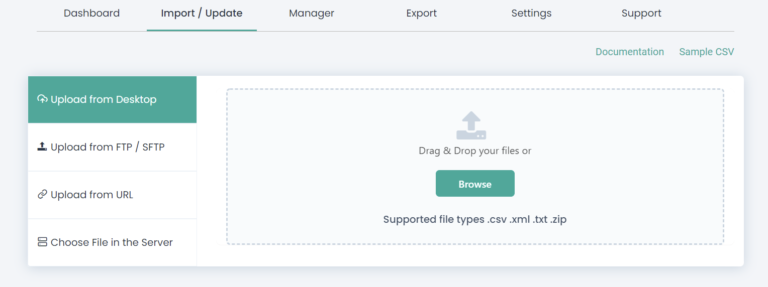
CSV/XML 파일을 업로드하는 방법 중 하나를 선택할 수 있습니다. 그런 다음 가져오기 레코드 유형을 'WooCommerce 제품'으로 선택합니다. 그리고 '계속'을 클릭합니다.
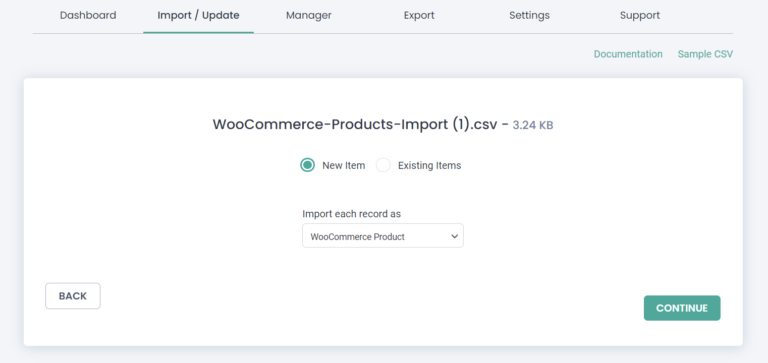
워드프레스 필드로 헤더/노드 매핑
WP Ultimate CSV Importer를 사용하면 고급 모드와 끌어서 놓기 모드의 두 가지 모드를 사용하여 CSV 헤더를 WordPress 필드와 매핑할 수 있습니다. 매핑 섹션에서 WordPress 핵심 필드 아래에 그룹화된 기본 제품 필드. 제품 메타 필드 그룹 아래에 나열된 제품 메타 필드. 사용자 정의 필드는 WordPress 사용자 정의 필드로 그룹화됩니다. 각 필드는 고유한 지정된 섹션으로 그룹화됩니다.
CSV 헤더/노드가 WordPress 필드와 동일한 경우 기본적으로 매핑되거나 드롭다운에서 해당 필드를 선택합니다.
매핑 페이지에서 "핵심 필드", "용어/분류", "제품 메타 필드" 및 "WordPress 사용자 정의 필드", "Yoast SEO 필드" 등과 같은 WooCommerce의 매핑 필드를 매핑해야 합니다.
"핵심 필드"는 기본 WP 필드를 매핑하기 위한 것입니다. WooCommerce 필드 매핑에 사용되는 "Terms/Taxonomies Fields and Product Meta Fields". Yoast SEO 필드는 SEO 필드를 매핑하기 위한 것입니다.
핵심 분야
"게시물 제목" 필드에 "제품 이름"을 지정하고 이 필드는 필수입니다.
이미지를 삽입하려면 "게시 내용" 필드에 인라인 이미지 단축 코드와 함께 이미지 이름을 언급하십시오.
"포스트 발췌" 필드는 제품을 설명하기 위한 것입니다. "게시일" 필드에 게시 날짜를 지정합니다.
"게시물 이름"은 게시물의 URL을 지정합니다.
"글 작성자" 필드에 제품 작성자를 지정합니다.
"추천 이미지" 필드는 이미지를 포함하고 이미지 URL 또는 짧은 코드를 지정하는 데 사용됩니다.
마지막으로 "제품 SKU"는 제품 SKU 값을 언급합니다.
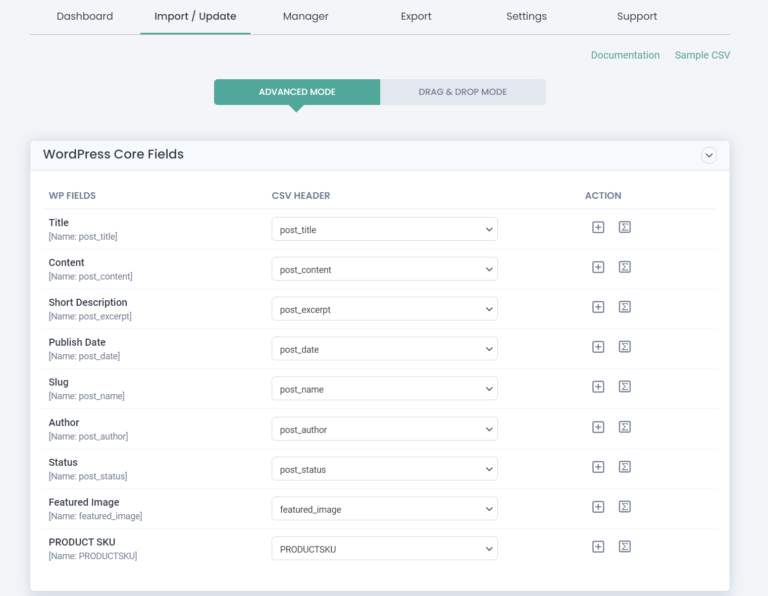
제품 메타 필드
CSV 파일에서 단순 제품은 1을 지정하고, 그룹화된 생산은 2를 지정하고, 외부/제휴 제품은 3을 지정하고, 가변 제품은 4를 지정합니다.
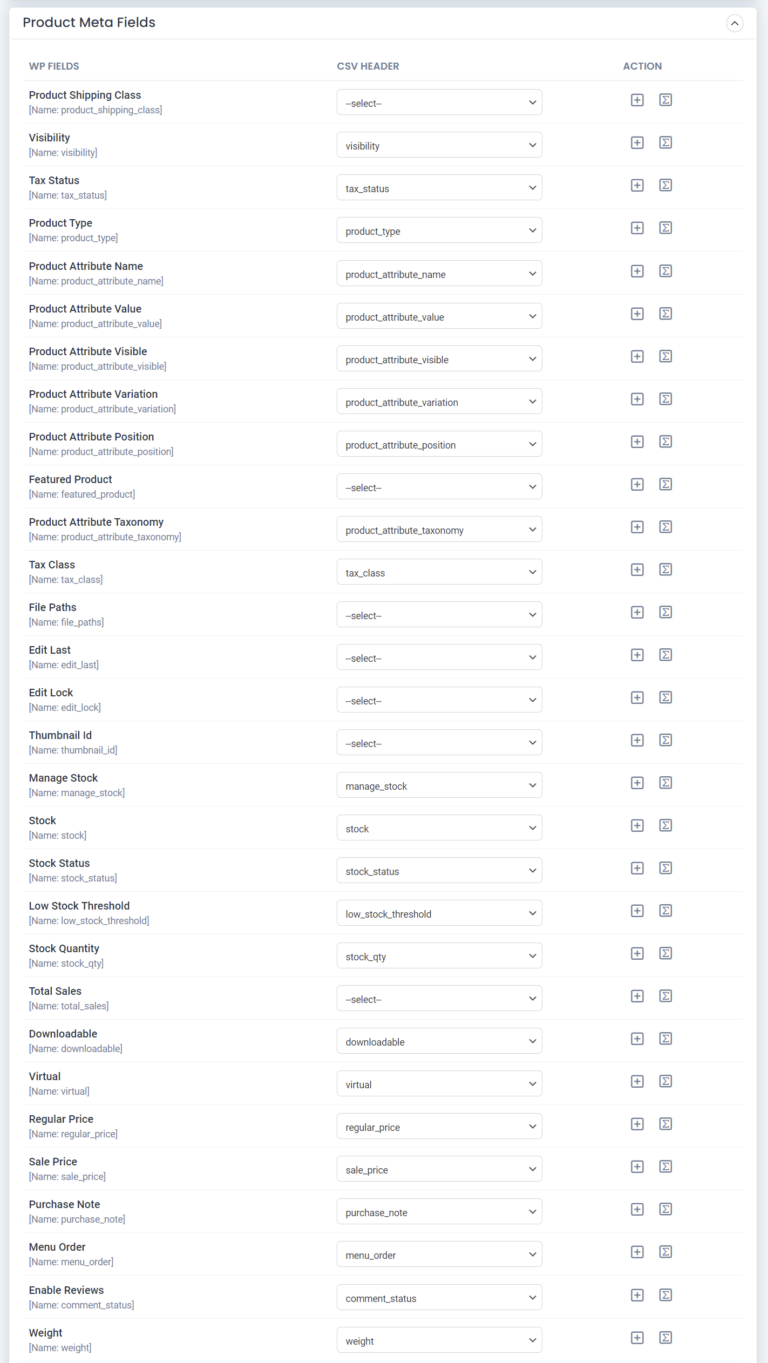
용어 / 분류 필드
이 필드의 제품 카테고리 및 제품 태그 매핑.
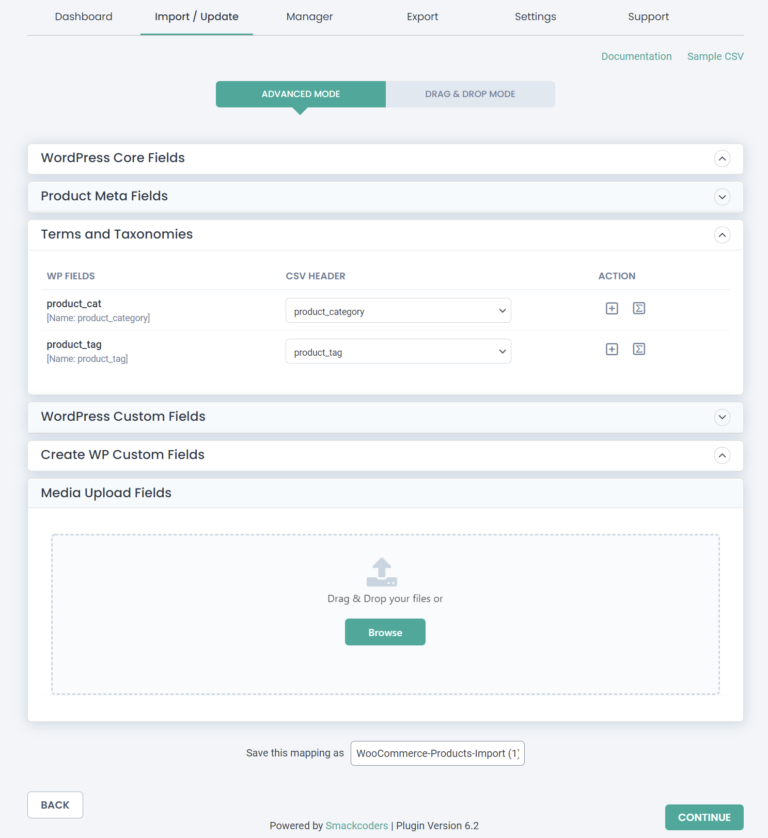
CSV/XML을 가져오거나 예약하려면
게시물 ID, 제목 및 내용으로 중복 제품 가져오기를 제거할 수 있습니다.
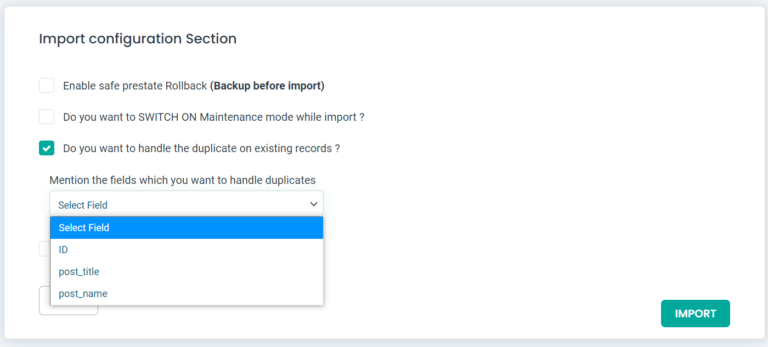
가져오기 중 예기치 않은 문제가 발생하는 경우 롤백 옵션을 활성화하면 가져오기의 최종 상태에서 롤백 옵션을 사용하여 이전 상태로 쉽게 롤백할 수 있습니다.
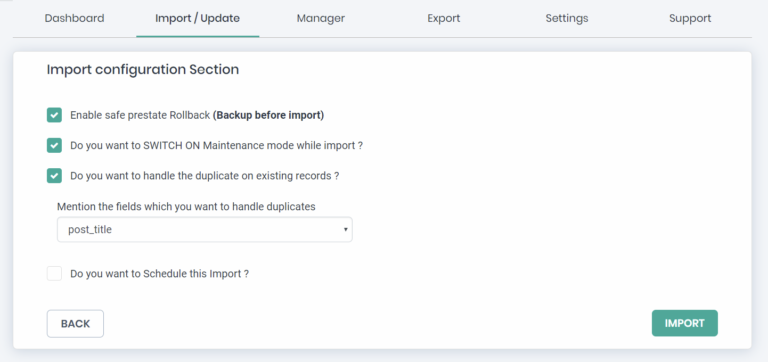
유지 관리 모드 옵션을 활성화하여 웹 사이트 방문자에게 사이트가 유지 관리 중이며 사람의 개입 없이 백엔드에서 업데이트를 가져올 수 있음을 알립니다.
가져오기가 원하는 시간에 실행되도록 예약할 수도 있습니다.

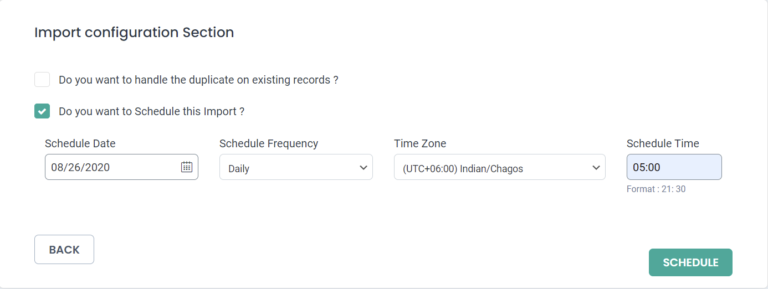
런타임 로그와 함께 가져오기
가져오기가 성공적으로 완료되면 가져온 각 레코드의 관리자 및 웹 보기 링크와 함께 실시간 로그가 생성됩니다.
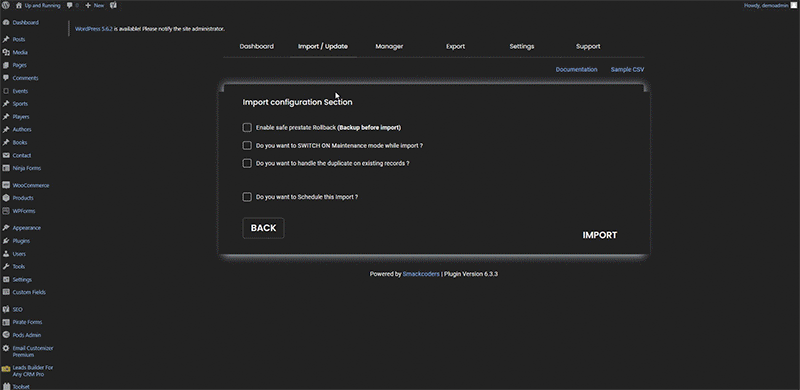
WooCommerce 제품을 업데이트하려면
WordPress Ultimate CSV Importer는 기존 제품에 새 필드를 업데이트하거나 삽입하여 WooCommerce 제품을 업데이트된 상태로 유지합니다.
게시물 ID, 제목 및 Slug를 기반으로 제품이 업데이트됩니다. 기존 제품 제목이 제목과 일치하지 않으면 레코드가 새 레코드로 삽입됩니다.
CSV/XML을 업로드하여 기존 WooCommerce 제품을 4가지 방법 중 하나로 업데이트합니다. 그런 다음 CSV를 업로드한 후 "기존 상품"을 확인하여 기존 제품을 업데이트하십시오.
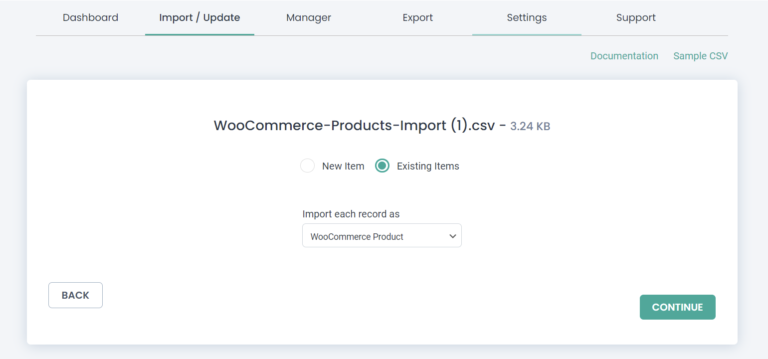
이름과 함께 매핑 템플릿으로 저장되어 있는 이미 사용한 매핑 템플릿을 선택합니다. 현재 업데이트와 일치하는 항목이 없으면 새 매핑 템플릿을 생성할 수 있습니다.
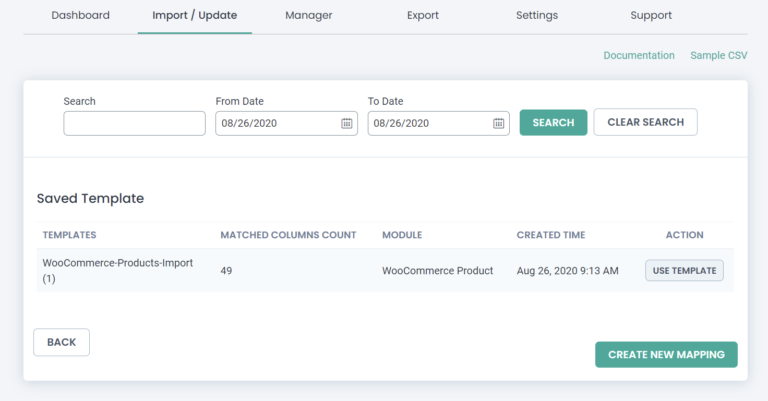
새 것으로 매핑하는 경우
- 필요한 CSV 헤더 또는 XML 노드를 WordPress 필드에 매핑합니다.
- 현재 매핑을 나중에 사용할 수 있도록 템플릿으로 저장합니다.
- 새로 생성된 템플릿을 기반으로 업데이트가 실행됩니다.
계속해서 이전처럼 WooCommerce 제품을 웹사이트로 가져옵니다.
가져오기 프로세스가 완료되면 업데이트된 레코드 세부 정보를 표시하기 위해 실시간 로그가 생성됩니다.
가져오기가 예약된 경우 설정에 따라 지정된 날짜 및 시간에 cron에 의해 트리거됩니다.
WooCommerce 각 제품 유형 가져오기 설명
A Simple 제품은 변형이 없는 제품입니다. 제품이 가상 제품인 경우 배송이 필요하지 않습니다.
다운로드 가능하고 가상 제품(CSV 파일에서 "예" 지정)은 다음을 의미합니다.
- SKU(재고 보관 단위 - 각 제품의 고유 ID)를 지정해야 합니다.
- 그리고 정가, 할인가, 다운로드 한도, 다운로드 가능한 파일, 다운로드 유형, 다운로드 만료,
- 재고 상태를 추가하십시오("재고 있음"의 경우 '재고 있음'을 언급해야 하며, "재고 없음"의 경우 '재고 없음'을 언급하고 이월 주문의 경우 CSV 파일에서 '백주문 중'을 언급해야 합니다.
"재고 관리"를 활성화하려면 CSV 파일에서 "예"를 지정하거나 "아니요"를 지정하십시오. 재고 관리가 "예"로 언급된 경우 재고 수량을 지정하고 이월 주문을 허용해야 합니다.
이월 주문 허용의 경우 '허용 안 함'에 '아니오'를 사용하고 '허용하지만 고객에게 알림'을 선택한 경우 CSV 파일에서 '알림'을 언급하고 '허용'을 사용하는 경우 CSV 파일에서 '예'를 언급합니다.
제품을 개별적으로 판매하려면 "예"를 지정하거나 "아니오"를 지정하십시오. UpSells Id 및 CrossSells Id는 추천하려는 다른 제품 ID를 의미합니다.
제품이 가상 제품인 경우 배송 등급, 무게, 치수와 같은 배송 세부 정보를 지정합니다.
그룹화된 제품
그룹 상품은 관련 상품의 그룹을 의미합니다. 배송, 가상 및 다운로드 가능한 옵션을 제외하고는 단순한 제품과 유사합니다.
이 유형의 제품에서는 지정해야 합니다.
- 제품 URL(제품의 외부 URL)
- 버튼 텍스트(버튼에 표시할 텍스트)
- 나머지는 모두 단순한 제품과 유사합니다.
가변 제품
바리에이션이 뚜렷한 제품입니다. SKU, 무게, 치수를 지정해야 합니다.
그룹 상품 및 외부/제휴 상품의 배송 옵션은 제외됩니다.
가상 및 다운로드 가능 옵션은 단순 제품에서만 사용할 수 있습니다.
매핑 후 "계속"을 선택합니다. 계속 진행하여 외부 이미지를 사용하지 않는 경우 "추천 이미지 미디어 처리" 섹션을 건너뜁니다. "가져오기"를 클릭하여 웹사이트에서 제품을 즉시 가져옵니다.
지정된 시간에 실행되도록 가져오기를 예약할 수 있습니다. CSV 파일 가져오기가 성공하면 가져오기 완료 메시지가 표시됩니다.
"관리자 보기" 또는 "웹 보기"를 클릭하여 확인하십시오.
참고: 샘플 CSV를 다운로드하고 라이브 데모를 시도하여 가져오기 프로세스를 이해하거나 제품 페이지 및 문서를 참조하여 WordPress Ultimate CSV Importer WooCommerce 기능에 대해 자세히 알아볼 수 있습니다.
추가 지원이 필요하면 [email protected] 으로 편지를 보내주십시오. 블로그에서 WP Ultimate CSV Importer에 대해 자세히 알아볼 수 있습니다.
